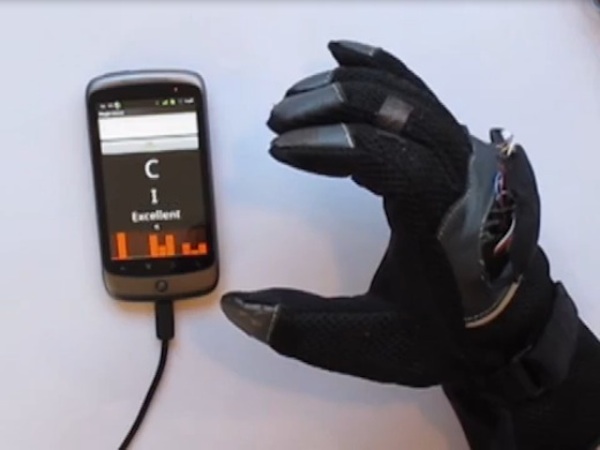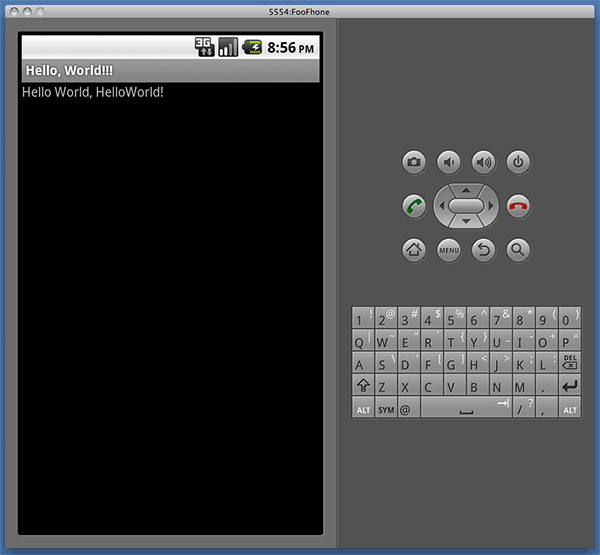2011.06.07
Android Open Accessory Development Kitをいじってみる

昨日、GoogleはArduinoベースのオープンなアクセサリーキットを発表した。今すぐ発売というわけではないが、それ (か、ここでお見せしているようなもの) が間もなく発売されることだろう。ADKの一部となるデザインファイルは、ここからダウンロードできる。(編注:元記事は5/11に掲載されました。翻訳記事の掲載が遅くなってしまったことをお詫びします。)
注意: 私が理解したかぎりでは、これは Circuits@Home USB Host Shieldをベースにしている。このシールドを持っている人がいたら、ぜひサンプルのアプリケーションがそれで動くかどうか試してみてほしい。その結果を、ぜひ知らせてくれ。デモキットでは、センサーやアクチュエータは自分で配線することになっているが、ボタン、LED、リレーなどは非常に簡単に接続できる。警告:これを試すとき、電話機はUSBホストシールドから電源を取ろうとするので、Arduinoを外部電源で駆動している場合は電圧レギュレータが大変な高温になる恐れがある。そうなると、USBを使っているときは、コンピュータがUSBポートを閉じてしまう。対策としては、5ボルト電源を供給して電圧レギュレータをバイパスさせるか、大容量のUSB電源アダプター(iPadや一部の携帯電話に付属しているようなもの)を使うことだ。
Googleは、Google I/O 2011で数百セットを無料配布した。私も今それを持っている。箱の中にはマイクロサーボが2つとボタンとLEDとリレーなどを搭載したシールドが入っている。ボードは、Arduino Megaの設計を基本に、USBホストモジュールを追加したものだ(ということは、Androidと接続するためのものと、コンピュータと接続してプログラムの書き込みやシリアルモニタを行うためのものと、2つのUSBポートがある)。

詳しい説明はこれ (英語)を読んで欲しい。ここでは、いくつかのハイライトと、私がわかりづらいと感じたことをコメントしたい。
開始するためには、Arduino Software をダウンロードして、Googleが提供するアドオンライブラリをいくつか と、Arduino Playgroundのライブラリをひとつ(CapSense)インストールする必要がある。Googleの説明では、Arduino(開発環境)をインストールしたディレクトリにライブラリをインストールしろと書いてあるが、私は、Arduinoのスケッチのフォルダにあるlibrariesにインストールしたほうがいいと思う(ArduinoフォルダでSketchをクリックし、Show Sketch Folderをクリックして、ひとつ上のレベルに移動する)。ライブラリをインストールしたら、Arduino(開発環境)を、かならず終了して再起動する。
次は、Arduino互換ADKボードにデモスケッチをインストールする。
これは簡単だ。次に、Eclipse開発環境に入り、アプリをコンパイルして電話機にインストールできるようにする。Android開発環境がない場合は、ダウンロードとインストールと設定に1時間ほどかかるので覚悟しておこう。そのあと、この指示に従う。Android SDKがセットアップできたら、Google APIs level 10 add-on libraryをインストールして、サンプルアプリをインポートして電話機に送る。この解説に、詳しい方法が書かれている。私のようにGoogle APIs level 10 add-on libraryが見つけられないときは、Third party add-onsの中を見てほしい。
アプリがうまく起動すれば、あとはデモボードをいじって遊べるようになる。タブで入力 (ボタン、容量センサ、ジョイスティック、温度、光量)をコントロールできるものや、出力(サーボ、LEDなど)をコントロールできるものもある。さあ、遊んでみよう!

Flickr Photo Set: Android Open Accesory Development Kit at Google I/O 2011
– Brian Jepson
[原文]